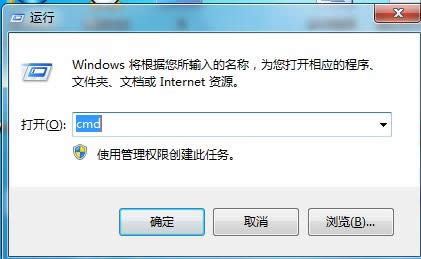Windows8/8.1用户账户控制如何关闭?UAC关闭技巧
发布时间:2022-03-12 文章来源:xp下载站 浏览: 37
|
系统软件是指控制和协调计算机及外部设备,支持应用软件开发和运行的系统,是无需用户干预的各种程序的集合,主要功能是调度,监控和维护计算机系统;负责管理计算机系统中各种独立的硬件,使得它们可以协调工作。系统软件使得计算机使用者和其他软件将计算机当作一个整体而不需要顾及到底层每个硬件是如何工作的。
我们知道,Win8/8.1系统中用户账户控制UAC默认是开启UAC的,不过,在电脑中安装程序时经常出现“你要允许以下程序对此计算机运行更改吗?”这提示。那么,这烦人的提示该怎么来关闭呢?其实,我们只要关闭UAC用户账户控制就可以了,下面,小编就来和大家详细介绍Win8/8.1用户账户控制关闭步骤。
2、单击更改账户信息最后一个选项:更改用户账户控制设置,如下图:
3、进入用户账户控制设置窗口,通过鼠标调整设置到“从不通知”——确定,如下图:
4、点击确定后,会出现:你要运行以下程序对此计算机运行更改吗?(表示之前已经开启UAC选项),点击“是(Y)”关闭用户账户控制(UAC)设置生效
注意:Win8系统下修改“用户账户控制(UAC)”的设置仅针对单个用户设置生效,不同用户需要单独进行相关设置才可以生效。 系统软件一般是在计算机系统购买时随机携带的,也可以根据需要另行安装。 |
本文章关键词: Win8/8.1用户账户控制如何关闭?UAC关闭技巧
相关文章
本类教程排行
系统热门教程
本热门系统总排行